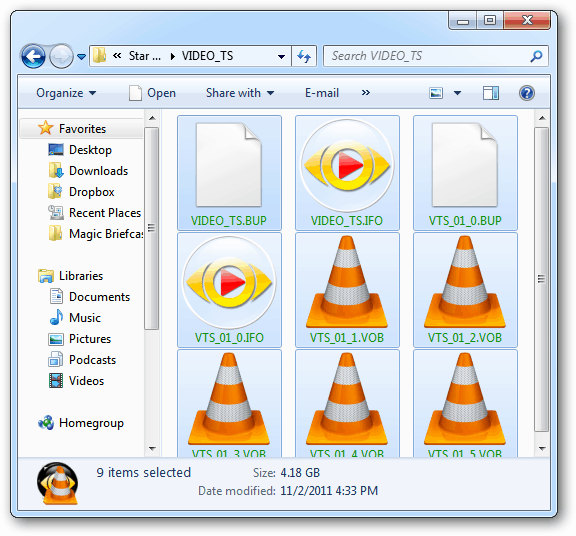Har du en haug med DVD-er som ligger rundt og leter etter en kvalitetsmetode for å konsolidere dem? Konverter dem til et ISO-bilde. Slik gjør du det gratis.
Sett først DVDen du vil konvertere til datamaskinens DVD / CD-stasjon. Når AutoPlay kommer opp, er det bare å lukke det ut.
![sshot-2011-11-02- [15-43-31] sshot-2011-11-02- [15-43-31]](/f/41ab6cca1eb4e5aec3c483eb11725167.png)
Hvis du har ImgBurn installert, vil du bli fristet til å klikke på den. Imidlertid tillater det ikke fjerning av kopibeskyttelse. Det er noen få skritt du må ta først.
![sshot-2011-11-02- [15-47-09] sshot-2011-11-02- [15-47-09]](/f/0c9d9c9f171b6168897b97762541b8aa.png)
Last ned og installer den nyeste versjonen av DVDFab. Installasjonen er enkel å følge veiviseren. Det kreves en omstart for å fullføre installasjonen.
![sshot-2011-11-02- [15-33-43] sshot-2011-11-02- [15-33-43]](/f/56b80ae1b63be7be0c7a221643fdd006.png)
Start DVDFab når systemet kommer tilbake fra omstart. Den vil analysere DVDen.
![sshot-2011-11-02- [15-51-52] sshot-2011-11-02- [15-51-52]](/f/435d811d46fb444f9ae038978fdf848d.png)
Deretter vil du være tilbake på DVDFab-hovedgrensesnittet. Velg Hovedfilm. Kilden er DVDen på systemets stasjon. Velg et sted der du vil at VOB-filene skal plasseres. Under DVD Copy - Main Movie velger du oppføringen med den lengste spilletiden. Bestem deg for om du vil ha DVD 5 eller DVD 9 kvalitet - jeg bruker DVD 5 for å spare plass. Klikk Neste.
![sshot-2011-11-02- [16-17-29] sshot-2011-11-02- [16-17-29]](/f/823ae7a7a8f1bef83baf67547b0d602e.png)
På neste skjermbilde gi volumet en etikett - jeg la inn navnet på filmen. Klikk på Start.
![sshot-2011-11-02- [16-23-36] sshot-2011-11-02- [16-23-36]](/f/2ea30fe386894e61faaa9c5ad7a048e7.png)
Vent nå mens DVDFab fjerner kopibeskyttelse og eksporterer VOB-filene fra DVDen. Tiden det tar vil variere mellom datamaskiner, basert på spesifikasjoner og størrelse på DVDen.
![sshot-2011-11-02- [16-25-45] sshot-2011-11-02- [16-25-45]](/f/01b98cb4facafcd458fe1cad846a534a.png)
Når du er ferdig, kastes DVDen ut, og DVDFab dukker opp en melding. Klikk OK og deretter Fullfør.
Merk: Fjernelse av kopibeskyttelse for DVDFab er alltid gratis. De andre komponentene gir en 30-dagers prøveperiode.
![sshot-2011-11-02- [16-33-45] sshot-2011-11-02- [16-33-45]](/f/6154df3ccfc61d806fb9eb6bd938a98a.png)
Kopibeskyttelsen er fjernet, og VOB-filene er i katalogen du valgte tidligere. Naviger til den katalogen og åpne VIDEO_TS-mappen.
![sshot-2011-11-02- [19-02-20] sshot-2011-11-02- [19-02-20]](/f/81e5cc8c71f5e94c6e7a51e74c264021.png)
Det er lurt å spille av et par av VOB-filene for å sikre at de er rene og ikke ødelagte. Min favorittspiller for dette er VLC.
![sshot-2011-11-02- [19-03-10] sshot-2011-11-02- [19-03-10]](/f/dfc39c05ca495a55136d96d34cfc26a1.png)
Nå, last ned og installer ImgBurn hvis du ikke allerede har det. Installasjonen er grunnleggende etter veiviseren.
Merk: Under installasjonen må du sørge for å fjerne merket for alt søppelprogrammet det tilbyr. Som i dette eksemplet - Det er Ask Toolbar. Du trenger ikke noe av dette. Hold systemet ditt rent.![sshot-2011-11-02- [19-07-45] sshot-2011-11-02- [19-07-45]](/f/55f6d13248861fe60489a014cf64b063.png)
Start ImgBurn og klikk Skriv filer / mapper til platen.
![sshot-2011-11-02- [19-13-06] sshot-2011-11-02- [19-13-06]](/f/015aee7fbb018535fa18a618f28e2154.png)
Klikk deretter på mappeikonet for å legge til katalogen i kildefeltet der VOB-filene er bosatt.
![sshot-2011-11-02- [19-14-12] sshot-2011-11-02- [19-14-12]](/f/931586948bd96007fa2e8ccf6736fa73.png)
Gå til katalogen DVDFab plasser VOB-filene dine, merk VIDEO_TS, og klikk deretter Velg mappe.
![sshot-2011-11-02- [19-14-41] sshot-2011-11-02- [19-14-41]](/f/421d6a2b3d709191e39739d6615ee554.png)
Gå til menylinjen Utgang >> Bildefil.
![sshot-2011-11-02- [19-18-45] sshot-2011-11-02- [19-18-45]](/f/fc7a35f4c6eddb570b56687ad6cceef9.png)
Bla gjennom til destinasjon til et praktisk sted for å lagre ISO-filen. Her valgte jeg Mine filmer.
Etter det klikker du på knappen nederst for å bygge ISO.
![sshot-2011-11-02- [19-20-40] sshot-2011-11-02- [19-20-40]](/f/39b048d61aab9f8ea021eac11c673408.png)
Jeg la ikke inn et volumetikett i de foregående trinnene, men ImgBurn vil gjøre det for deg - klikk på Ja.
![sshot-2011-11-02- [19-21-06] sshot-2011-11-02- [19-21-06]](/f/675b9c55c6da5f9ccbacf02047189ffc.png)
ImgBurn viser deg en oversikt over hva som blir lagt til ISO-bildet og dets samlede størrelse. Klikk OK.
![sshot-2011-11-02- [19-21-32] sshot-2011-11-02- [19-21-32]](/f/0b3056d559c643d8e627fd0136fb1ce3.png)
Prosessen med å lage ISO-bildet på DVDen din begynner. Mens det kjører, anbefaler jeg å sjekke Lukk program. Ellers vil du høre en høy og motbydelig lyd som forteller deg at den er gjort.
![sshot-2011-11-02- [19-22-30] sshot-2011-11-02- [19-22-30]](/f/fe89a4f4d431bd9bd6baeebc44899487.png)
Når ferdig er ImgBurn lukket. Naviger til destinasjonskatalogen for å finne den opprettede ISO.
![sshot-2011-11-02- [19-43-19] sshot-2011-11-02- [19-43-19]](/f/0c0ad77818c5d594e1894167683995a4.png)
Spill ISO-filen med VLC for å bekrefte at den fungerte.
![sshot-2011-11-02- [20-52-29] sshot-2011-11-02- [20-52-29]](/f/65902bc55185f2481ae6742b3c305052.png)
Nå kan du flytte ISO til en ekstern stasjon for å lage en samling av filmene dine. Du kan brenne den til DVD ved å bruke Windows Disc Image Burner, eller plasser den på et nettverkssted for å streame til HTPC-en. Groovy!
![sshot-2011-11-02- [20-56-02] sshot-2011-11-02- [20-56-02]](/f/e3db7771e9f65177bbc3a5c67eb8cf59.png)
For å spare plass på harddisken din, gå tilbake til DVDFab-mappen der VOB-filene ble dratt. Bruk [Ctrl] [A] for å velge alle filene og trykk deretter på [Delete].